Konversi MAX menjadi IGES
Cara mengonversi file 3ds Max (MAX) ke format IGES untuk kompatibilitas CAD dan opsi perangkat lunak terbaik.
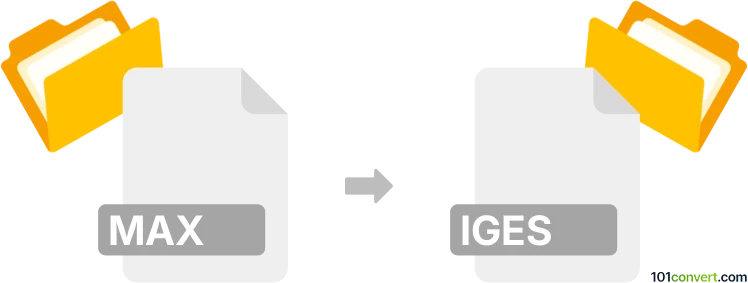
Bagaimana mengkonversi max ke iges berkas
- Lainnya
- Belum ada peringkat.
101convert.com assistant bot
38mnt
Memahami format file MAX dan IGES
MAX files adalah file scene 3D proprietary yang dibuat oleh Autodesk 3ds Max, sebuah perangkat lunak modeling, animasi, dan rendering 3D yang populer. File-file ini menyimpan model 3D kompleks, tekstur, pencahayaan, data animasi, dan informasi scene yang spesifik untuk 3ds Max.
IGES (Initial Graphics Exchange Specification) adalah format file netral yang banyak digunakan untuk pertukaran data CAD 2D dan 3D antar platform perangkat lunak yang berbeda. File IGES, dengan ekstensi .igs atau .iges, sangat umum digunakan dalam alur kerja rekayasa, manufaktur, dan desain produk.
Mengapa mengonversi MAX ke IGES?
Mengonversi file MAX ke format IGES sangat penting saat Anda perlu mentransfer model 3D dari 3ds Max ke perangkat lunak CAD atau CAM lain yang tidak mendukung format MAX native. IGES memastikan kompatibilitas dan mempertahankan data geometris untuk proses editing atau manufaktur selanjutnya.
Cara mengonversi MAX ke IGES
Konversi langsung dari MAX ke IGES tidak didukung secara native di 3ds Max. Proses biasanya melibatkan mengekspor model 3D ke format perantara yang mendukung keduanya, seperti STEP atau DWG, kemudian mengonversinya ke IGES menggunakan aplikasi CAD.
Perangkat lunak yang direkomendasikan untuk konversi MAX ke IGES
- Autodesk 3ds Max: Ekspor model Anda ke format yang kompatibel seperti DWG atau OBJ menggunakan File → Export → Export.
- Autodesk Fusion 360: Impor file yang diekspor (misalnya DWG atau OBJ), lalu gunakan File → Export → IGES untuk menyimpan sebagai IGES.
- Autodesk Inventor: Impor file perantara dan ekspor sebagai IGES melalui File → Export → CAD Format → IGES.
- Konverter online: Beberapa layanan online (misalnya AnyConv, CAD Exchanger) dapat mengonversi file OBJ atau STL ke IGES, tetapi mungkin tidak mempertahankan semua detail model.
Langkah-langkah proses konversi
- Buka file MAX Anda di 3ds Max.
- Pilih File → Export → Export dan pilih OBJ atau DWG sebagai format ekspor.
- Buka file yang diekspor di Fusion 360 atau Inventor.
- Gunakan File → Export → IGES untuk menyimpan model sebagai file IGES.
Tips untuk keberhasilan konversi
- Periksa kesalahan mesh atau fitur yang tidak didukung sebelum mengekspor dari 3ds Max.
- Beberapa material, tekstur, dan data animasi mungkin tidak tertransfer ke IGES, karena fokus pada geometrinya.
- Selalu verifikasi file IGES di perangkat lunak CAD target Anda untuk memastikan integritas model.
Kesimpulan
Meskipun tidak ada ekspor MAX ke IGES langsung, menggunakan format perantara dan perangkat lunak CAD seperti Fusion 360 atau Inventor menyediakan workflow yang andal. Untuk hasil terbaik, gunakan alat resmi Autodesk untuk mempertahankan fidelity model selama proses konversi.
Catatan: Catatan konversi max ke iges ini tidak lengkap, harus diverifikasi, dan mungkin mengandung ketidakakuratan. Silakan pilih di bawah ini apakah Anda merasa informasi ini bermanfaat atau tidak.